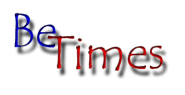СЕГОДНЯ
В НОМЕРЕ
Что такое BeOS, история ее появления и становления, основные отличительные особенности
Размещенные как на этом сайте, так и на сайтах, объединных в BeRing, описания работы с BeOS шаг за шагом, которые будут полезны как новичкам, так и опытным пользователям.
Данные о совместимости BeOS с почти девятью сотнями видов компьютерного оборудования.
Ответы на наиболее часто возникающие у пользователя проблемы, связанные с работой BeOS или ее приложений.
|
Подключение по сети может быть осуществлено одним из трех различных путей. Во-первых, Вы можете подключаться используя прокси-сервер. Этот способ, как правило, ограничивает возможности использования Вами Интернета лишь просмотром вэб-страниц и получением и отправкой почты (при условии, что Ваша программа поддерживает Socks5). Во-вторых, Вы можете использовать трассированное (routed) соединение, как в сети с прямым роутингом, так и в сети поддерживающей роутинг NAT. NAT обозначает трансляцию сетевых адресов, проще говоря, компьютер, действующий в качестве роутера преобразует адреса внутренней сети, заставляя их выглядеть во внешнем мире как настоящие сетевые адреса. С точки зрения пользователя, в общем-то, безразлично, какой именно тип роутинга используется Вашей сетью.
Прокси-соединение
Соединение через роутер (прямой или NAT)
- Соединение через прокси Интернет/Socks5
Уточните у администратора Вашей сети IP-адреса и порты прокси-сервера Вашей сети. Впрочем, ту же информацию можно получить через Windows или Linux. Убедитесь, что Вы получили IP-адреса и порты для НТТР, FTP и Socks5. Обратите внимание, что Вам могут потребоваться также IP-адреса и порты для HTTPS в случаях использования безопасного соединения, к примеру для он-лайн шоппинга.
Далее, Вам необходимо подключить под BeOS Вашу сетевую карту. При установке Вам необходимо будет указать Ваш статический IP-адрес или указать, что Вы будете использовать динамическое определение адреса (DHCP). Для этого откройте Настройки (Preferences), выберите в открывшемся окне Сеть (Network) и найдете список адаптеров. Введите точные адреса Ваших DNS-серверов, а также все иные сведения, для ввода которых необходимо открыть пункт Настройки (Settings), включая IP-адреса и маску подсети.
Если Вы все сделали правильно, значит Вы уже вошли в Вашу локальную сеть и можете поддерживать связь с другими машинами, однако, выйти в Интернет пока не получается. Идем дальше. А дальше, для прокси, Вам необходимо настроить для работы с прокси-сервером все Ваши приложения, которые должны работать с Интернетом. Ниже будет описана процедура настройки четырех основных приложений, необходимых для работы в глобальной сети. Во-первых, это NetPositive, во-вторых, Opera, затем i.Scribe и наконец SoftwareValet. Первые два - броузеры, следущий - почтовый клиент (единственный известный на момент написания этого руководства почтовый клиент, поддерживающий Socks5) и последний - инсталлятор для BeOS-приложений.
В NetPositive надо войти в меню Редактирование (Edit) и выбрать пункт Настройки (Preferences). В нем выбираем раздел Соединение (Connection) и указываем серверы для HTTP и FTP. Далее нужно установить количество одновременных соединений большее, чем стоящие по умолчанию 3. Для начала рискните выставить 10 и посмотреть, как это будет работать. Если соединение будет слишком медленным, уменьшите это количество.
В Opera идем в меню Настройки (Preferences) и выбираем пункт Прокси-Сервера (Proxy Servers). Здесь указываем сервера для HTTP, FTP и HTTPS. Кроме того, ниже будет большое поле для адресов, соединение с которыми должно осуществляться без использования прокси. Внесите в это поле адреса вэб-серверов Вашей локальной сети (в противном случае доступ к ним будет запрещен прокси-сервером). В случае, если таких серверов несколько, разделяйте их запятыми и ни при каких обстоятельствах не оставляйте никаких пробелов.
В i.Scribe необходимо определить сервер Socks5, через который будем работать с почтой. Поскольку почта не использует протокол HTTP, сервер Вашей компании должен специально поддерживать эту функцию. После установки программы открываете меню Файл (File), затем Опции (Options) и затем - Соединения (Connections). Далее, вносим адрес соответствующего Socks-сервера, имя пользователя и пароль, которые необходимы для подключения к этому серверу. Небольшая проблема состоит в том, что программа не позовляет определить порт для Socks-сервера, поэтому желательно, чтобы в Вашей компании порт этого сервера был проставлен по умолчанию. После настройки Ваш почтовый клиент сможет работать с внешними почтовыми серверами. Обратите внимание, что с почтовым сервером, входящим в Вашу локальную сеть сможет работать любой почтовый клиент для BeOS, поскольку взаимодействие с сервером происходит без обращения к Socks-серверу. Socks в этом случае может Вам понадобиться только для того, чтобы из дому проверять почту, приходящую на Ваш рабочий почтовый ящик.
Для настройки SoftwareValet в ДескБаре открываем меню Приложение (Application) и выбираете ссылку SoftwareValet. После того, как это приложение откроется, выберите Настроить (Configure). В открывшемся окне настроек открываем раздел Соединение (Communication) и находим поле для ввода IP-адреса и порта Вашего НТТР прокси-сервера.
- Соединение через роутер или NAT
Уточните у администратора Вашей сети свой IP-адрес, либо уточните, что Ваша сеть поддерживает DHCP и у Вас динамический IP-адрес.Также уточните информацию о Вашем шлюзе (Gateway) и маске подсети, поскольку это также будет нужно для установок.
Далее, Вам необходимо подключить под BeOS Вашу сетевую карту. При установке Вам необходимо будет указать Ваш статический IP-адрес или указать, что Вы будете использовать динамическое определение адреса (DHCP). Для этого откройте Настройки (Preferences), выберите в открывшемся окне Сеть (Network) и найдете список адаптеров. Введите точные адреса Ваших DNS-серверов, а также все иные сведения, для ввода которых необходимо открыть пункт Настройки (Settings), включая IP-адреса и маску подсети.
После того, как Ваша карта сконфигурирована, Вы уже можете попасть в Интернет, и нет никаких ограничений для приложений BeOS для работы с удаленными ресурсами. В отличие от прокси-серверов, роутеры позволяют Вам использовать Интернет через любое приспособленное для этого приложение. Впрочем, обратите внимание, что администратор сети вполне может установить ограничения на использование отдельных портов или протоколов и отдельные приложения могут не достичь Интернета именно по этой причине.
|
|
НОВОСТИ
ОТОВСЮДУ
4 июля
3 июля
2 июля
1 июля
30 июня
27 июня
|